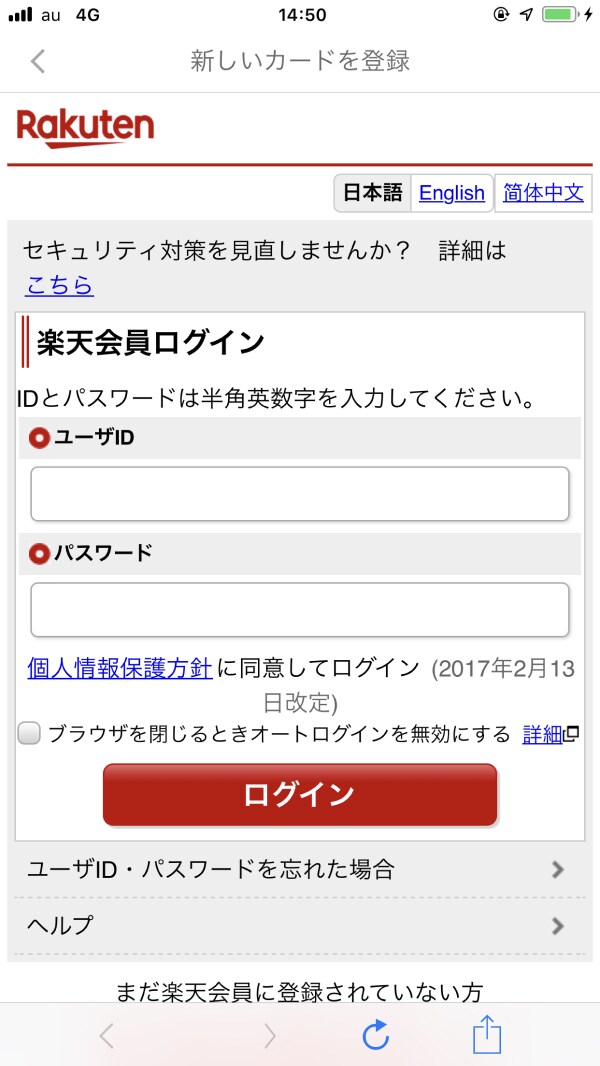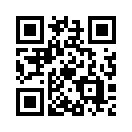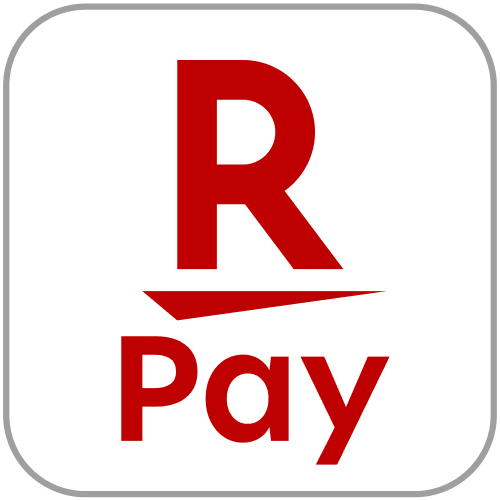お支払い元の設定
-
STEP1
 ホーム画面の「お支払い元表示エリア」を押す
ホーム画面の「お支払い元表示エリア」を押す -
STEP2
 登録済み支払い方法を選択し、「設定する」を押す
登録済み支払い方法を選択し、「設定する」を押す -
STEP3
 「設定完了」画面確認後、OKボタンを押す
「設定完了」画面確認後、OKボタンを押す
※安全にご利用いただくために、お支払い元のカード登録時や、お支払い時に、別途本人認証(3Dセキュア)が必要となる場合がございます
クレジットカード設定
-
STEP1
 ホーム画面の「お支払い元表示エリア」を押す
ホーム画面の「お支払い元表示エリア」を押す -
STEP2
 新しいカードを登録を選択,し、楽天会員ページよりクレジットカードを登録※既に楽天会員上にて登録されたクレジットカードで且つ、下記「設定可能なカード」の場合は自動的にカードが登録されています※設定可能なカード
新しいカードを登録を選択,し、楽天会員ページよりクレジットカードを登録※既に楽天会員上にて登録されたクレジットカードで且つ、下記「設定可能なカード」の場合は自動的にカードが登録されています※設定可能なカード- 楽天カード
- Visa、Mastercard、JCB、American Express
-
STEP3
 楽天会員ログインページにてログイン後、会員情報ページにてクレジットカードの登録を行う
楽天会員ログインページにてログイン後、会員情報ページにてクレジットカードの登録を行う -
STEP4
 STEP3にて登録したクレジットカードを選択し、「設定する」を押して設定完了※設定完了後、安全にご利用いただくために、お支払い元のカード登録時や、お支払い時に、別途本人認証(3Dセキュア)が必要となる場合がございます
STEP3にて登録したクレジットカードを選択し、「設定する」を押して設定完了※設定完了後、安全にご利用いただくために、お支払い元のカード登録時や、お支払い時に、別途本人認証(3Dセキュア)が必要となる場合がございます
楽天キャッシュ設定
-
STEP1
 ホーム画面の「お支払い元表示エリア」を押す
ホーム画面の「お支払い元表示エリア」を押す -
STEP2
 楽天キャッシュを選択し、「設定する」を押す※別途チャージ方法の設定が必要です。
楽天キャッシュを選択し、「設定する」を押す※別途チャージ方法の設定が必要です。
設定方法の詳細はこちら
楽天銀行口座払い設定
-
STEP1
 ホーム画面の「お支払い元表示エリア」を押す
ホーム画面の「お支払い元表示エリア」を押す -
STEP2
 「楽天銀行口座払いの設定へ」を設定し、楽天銀行口座の登録を開始する
「楽天銀行口座払いの設定へ」を設定し、楽天銀行口座の登録を開始する -
STEP3
 お客様の姓名と生年月日を入力し、「了承して楽天銀行のページへ進む」をタップ※楽天銀行の画面に遷移します
お客様の姓名と生年月日を入力し、「了承して楽天銀行のページへ進む」をタップ※楽天銀行の画面に遷移します -
STEP4
 楽天銀行の画面にて楽天銀行のID、パスワードおよびワンタイムキーを入力する※楽天銀行のID、パスワードおよびワンタイムキーが必要となります
楽天銀行の画面にて楽天銀行のID、パスワードおよびワンタイムキーを入力する※楽天銀行のID、パスワードおよびワンタイムキーが必要となります -
STEP5
 「クイックログイン認証へ」をタップし、楽天銀行アプリを起動してクイックログインを設定する※クイックログインを設定するには、最新バージョンの楽天銀行アプリが必要となります
「クイックログイン認証へ」をタップし、楽天銀行アプリを起動してクイックログインを設定する※クイックログインを設定するには、最新バージョンの楽天銀行アプリが必要となります -
STEP6
 設定完了
設定完了
楽天キャッシュチャージ元の設定方法
-
STEP1
 ホーム画面の「お支払い元表示エリア」を押す
ホーム画面の「お支払い元表示エリア」を押す -
STEP2
 楽天キャッシュ枠内の「チャージ方法を登録」を押す※初回設定時は「楽天銀行を登録する」と表示されます
楽天キャッシュ枠内の「チャージ方法を登録」を押す※初回設定時は「楽天銀行を登録する」と表示されます -
STEP3
 設定したいチャージ方法を選択し、登録手続きを行う※楽天銀行を登録する場合、楽天銀行口座情報が反映されるまで約1~3日かかる場合がございます※楽天銀行以外の銀行口座からのチャージは本人確認が必要です
設定したいチャージ方法を選択し、登録手続きを行う※楽天銀行を登録する場合、楽天銀行口座情報が反映されるまで約1~3日かかる場合がございます※楽天銀行以外の銀行口座からのチャージは本人確認が必要です
ポイント/キャッシュ設定(コード・QR払い)
ポイント・キャッシュの設定(お支払い元がクレジットカードの場合)
-
STEP1
 ①全てのポイント/キャッシュを使う場合、チェックを入れる
①全てのポイント/キャッシュを使う場合、チェックを入れる
ポイント・キャッシュの詳細設定は、②設定を押す -
STEP1
 ①全てのポイント/キャッシュを使う場合、チェックを入れる
①全てのポイント/キャッシュを使う場合、チェックを入れる
ポイント・キャッシュの詳細設定は、②設定を押す -
STEP3
 ③利用設定で、使わない・すべて使う・一部を使うを選ぶ
③利用設定で、使わない・すべて使う・一部を使うを選ぶ
④ポイント優先かキャッシュ優先か選ぶ
⑤次回もこの設定で続ける場合、チェックを入れる
⑥設定項目を確認しOKを押す
※一部を使うを選択した場合、いくら使うか入力する
ポイントの設定(お支払い元が楽天キャッシュの場合)
-
STEP1
 ①ポイントを使う場合、チェックを入れる
①ポイントを使う場合、チェックを入れる
ポイント詳細設定は、②設定を押す -
STEP1
 ①ポイントを使う場合、チェックを入れる
①ポイントを使う場合、チェックを入れる
ポイント詳細設定は、②設定を押す -
STEP3
 ①利用設定で、使わない・使うを選ぶ
①利用設定で、使わない・使うを選ぶ
②次回もこの設定で続ける場合、チェックを入れる
③設定項目を確認しOKを押す
関連項目
楽天ペイアプリ
ダウンロードはこちら
導入検討中の店舗様へ
楽天ポイントの利用先として選ばれる楽天ペイは、高い集客効果があります。